
У процесі використання ОС Windows на комп'ютері можна виявити різні програми, які користувач не встановлював і не має уявлення про те, що це за програми, а також які функції вони виконують. Сьогодні ми поговоримо про призначення програми WinPcap.
WinPcap - досить відома і, що найголовніше, безпечна програма, робота якої спрямована на захоплення і передачу мережевих пакетів в обхід протоколів, здійснення фільтрації на рівні ядра, виконання віддаленого захоплення пакетів і т.д.
Чому на комп'ютері встановлена програма WinPcap?
Багато користувачів приймають її за потенційно небезпечну утиліту, тому що вона з'являється на комп'ютері без відома користувача. На щастя, це не так. Програма потрапляє на комп'ютери користувачів, як правило, через банальну неуважність: встановлюючи деякі програми на комп'ютер, користувачеві пропонується встановити додаткове програмне забезпечення, іноді в прихованій формі.
Якщо користувача вчасно не відмовиться установки додаткового ПЗ, на комп'ютері можуть з'явитися абсолютно різноманітні програми, включаючи і WinPcap.
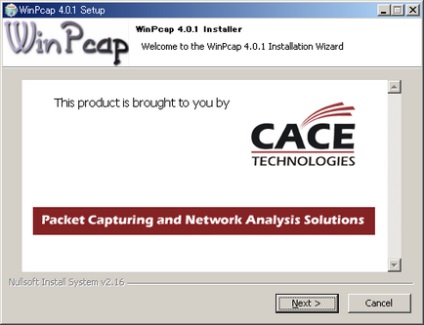
Як видалити WinPcap?
Якщо можливості даної програми вам ні про що не говорять, то і необхідність в ній для вас повністю відпадає. Тому програму без докорів сумління з комп'ютера можна видалити.
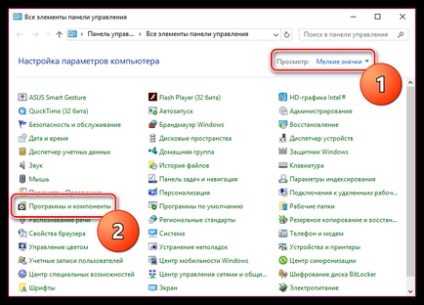
У списку інстальованих програм знайдіть WinPcap, клацніть по програмі правою кнопкою миші і натисніть на кнопку «Видалити». На екрані відобразиться деинсталлятор, в якому вам буде потрібно завершити процедуру видалення програми.
У тому ж вікні встановлених програм пошукайте і інше підозріле програмне забезпечення, в установці якого участі ви не брали.
Якщо при видаленні програм ви зіткнулися з відмовою, значить, видалити програму заважають запущені процеси. Запустіть вікно «Диспетчер завдань» комбінацією клавіш Ctrl + Shift + Esc. а потім завершіть виконання всіх процесів, що видаляються вами програм.
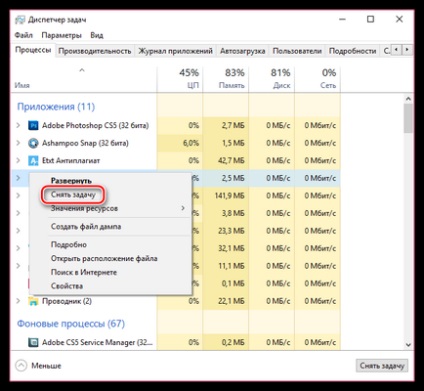
Закінчивши видалення програм, виконайте перезавантаження комп'ютера.
Надалі, якщо ви не хочете, щоб на комп'ютері раптово опинилися встановлені програми, необхідності в яких ви не бачите, завжди ретельно в процесі інсталяції програм відстежуйте, яке додаткове ПЗ вам пропонується на комп'ютер встановити. Таким чином, ви будете не тільки підтримувати комп'ютер в чистоті, але і забезпечите йому безпеку.